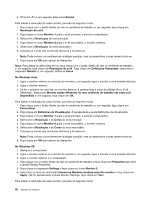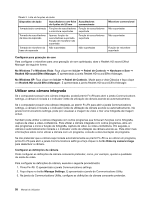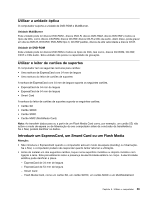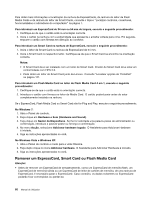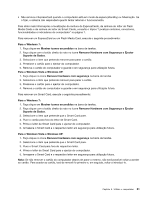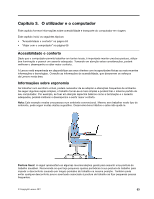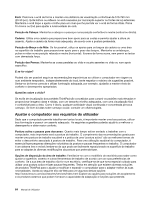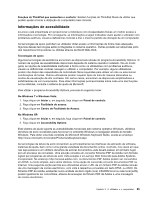Lenovo ThinkPad L420 (Portuguese) User Guide - Page 78
Remover um ExpressCard, Smart Card ou Flash Media Card
 |
View all Lenovo ThinkPad L420 manuals
Add to My Manuals
Save this manual to your list of manuals |
Page 78 highlights
Para obter mais informações a localização da ranhura de ExpressCards, da ranhura do leitor de Flash Media Cards e da ranhura do leitor de Smart Cards, consulte o tópico "Localizar controlos, conectores, funcionalidades e indicadores do computador" na página 1. Para introduzir um ExpressCard de 34 mm ou 54 mm de largura, execute o seguinte procedimento: 1. Certifique-se de que o cartão está na orientação correcta. 2. Insira o cartão na ranhura com a extremidade que apresenta o entalhe voltada para cima. Em seguida, empurre o cartão com firmeza em direcção ao conector. Para introduzir um Smart Card na ranhura de ExpressCard, execute o seguinte procedimento: 1. Insira o leitor de Smart Card na ranhura de ExpressCard de 54 mm. 2. Insira o Smart Card no respectivo leitor. Certifique-se de que o Smart Card se encontra na orientação correcta. Notas: • O Smart Card deve ser instalado com um leitor de Smart Card. O leitor de Smart Card deve estar em conformidade com FIPS 2.0. • Pode obter um leitor de Smart Card junto da Lenovo. Consulte "Localizar opções do ThinkPad" na página 121. Para introduzir um Flash Media Card no leitor de Flash Media Card 4 em 1, execute o seguinte procedimento: 1. Certifique-se de que o cartão está na orientação correcta. 2. Introduza o cartão com firmeza no leitor de Media Card. O cartão poderá parar antes de estar completamente instalado na ranhura. Se o ExpressCard, Flash Media Card ou Smart Card não for Plug and Play, execute o seguinte procedimento: No Windows 7: 1. Abra o Painel de controlo. 2. Faça clique em Hardware e Som (Hardware and Sound). 3. Faça clique em Gestor de Dispositivos. Se lhe for solicitada uma palavra-passe de administrador ou confirmação, introduza a palavra-passe ou forneça a confirmação. 4. No menu Acção, seleccione Adicionar hardware legado. O Assistente para Adicionar Hardware é iniciado. 5. Siga as instruções apresentadas no ecrã. No Windows Vista e Windows XP: 1. Abra o Painel de controlo e mude para a vista Clássica. 2. Faça duplo clique no ícone Adicionar hardware. O Assistente para Adicionar Hardware é iniciado. 3. Siga as instruções apresentadas no ecrã. Remover um ExpressCard, Smart Card ou Flash Media Card Atenção: • Antes de remover um ExpressCard de armazenamento, como um ExpressCard de memória flash, um ExpressCard de memória sólida ou um ExpressCard de leitor de cartões de memória, de uma ranhura de ExpressCard, é necessário parar o ExpressCard. Caso contrário, os dados existentes no ExpressCard poderão ficar corrompidos ou perder-se. 60 Manual de Utilizador